こんにちは、アバー・インフォメーションの臼井です。
Teamsには、自分宛にメッセージやファイルを送ることができる「自分用チャット」という機能があるのですが、皆さんは活用していますか?
この機能を使えば、自分だけしか閲覧できないチャットスペースにテキストやファイルを送ることができるので、備忘録としてメモを残したい時や、誰かにメッセージを送る前に内容を整理したい時などに便利です。
そこで今回は、Teamsの「自分用チャット」機能の使い方について、紹介いたします。
【WEBカメラのデモ機貸し出しも行っております】
⇛WEBカメラのデモ機貸し出しのお申し込みはこちら!
Teamsの「自分用チャット」機能とは?
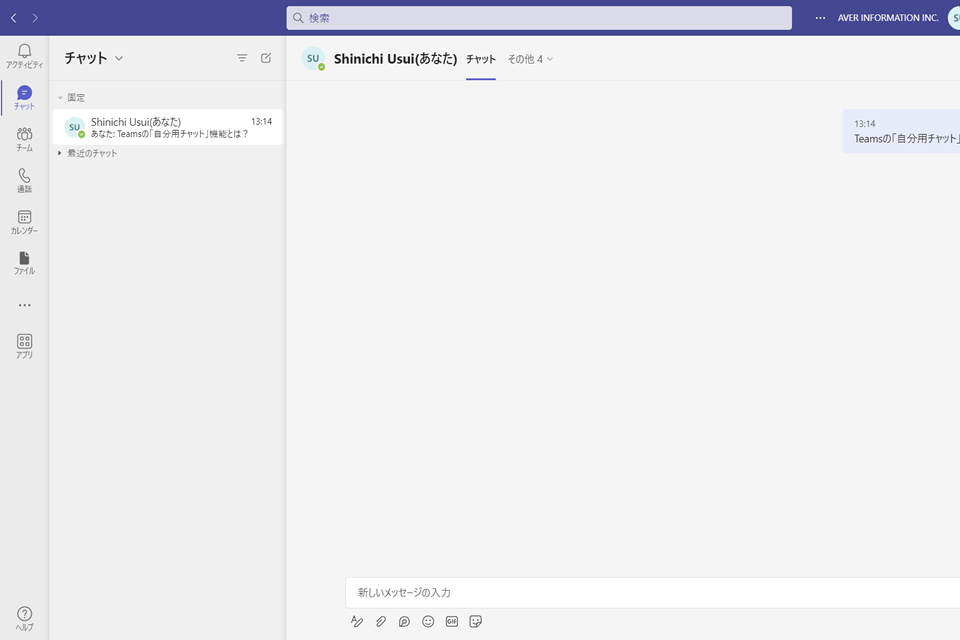
Teamsの「自分用チャット」は、2022年6月に追加された新機能で、自分だけしか見ることができないチャットスペース内に、自分宛にメッセージやファイルを送ったりすることができる機能です。
以前のTeamsでは、他の人に見られないように自分宛にメッセージを送ってメモを残したい時や、自分宛にファイルを送りたい時など、以下のような方法で行う必要がありました。
・自分だけが参加するチームを作成する、あるいは自分だけが参加するチャネル作成する
・「今すぐ会議」で自分だけが参加する会議を開始し、会議終了後にできるチャットルームを一人で利用する
従来は、上記のような少々面倒なやり方をする必要があったわけですが、Teamsに「自分用チャット」機能が正式に出来たことにより、簡単に自分宛にメモのメッセージやファイルを簡単に送れるようになりました。
自分用チャット機能の便利な活用方法

「自分用チャット」の便利な活用方法としては、自分用にメモを残しておきたい時や、人に送るメッセージをを一旦内容を整理した上で送りたい時など、自分用チャットのスペースを使えば、他の人に見られることなく、気軽にメモやアイデアをチャットスペースに書き留めておくことができます。
また、PCだけでなくスマホやタブレットなど、複数の端末でTeamsを使用している場合、たとえばPCでTeamsを使っていて「スマホに保存していた、あのファイルをメンバーに共有したい」となった際、通常であればスマホとPCを繋いでファイルを転送する必要がありますが、「自分用チャット」機能を使えば、スマホから自分用チャットにファイルを上げれば、PC側に簡単にファイル転送を行うこともできます。
Teamsの自分用チャット機能の使い方
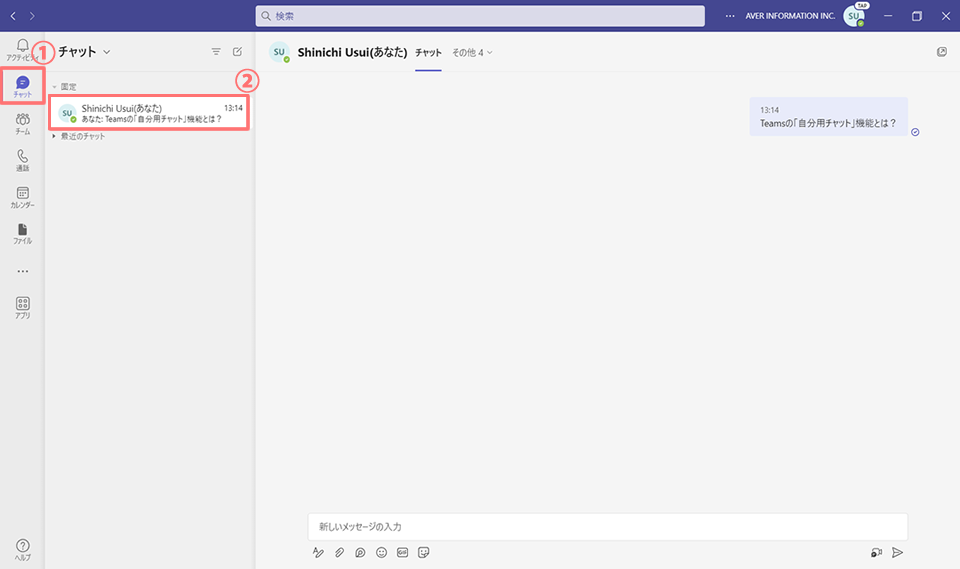
それでは「自分用チャット」の使い方について見ていきましょう。
Teamsを立ち上げたら、画面左上にある①「チャット」アイコンをクリックし、チャット一覧を表示すると「固定」と書かれた場所に、②「自分の名前(あなた)」と書かれたチャットスペースが表示されるので、こちらをクリックすれば「自分用チャット」を使用することができます。(使い方は通常のチャットと同様です)
「自分用チャット」の固定表示を解除したい場合
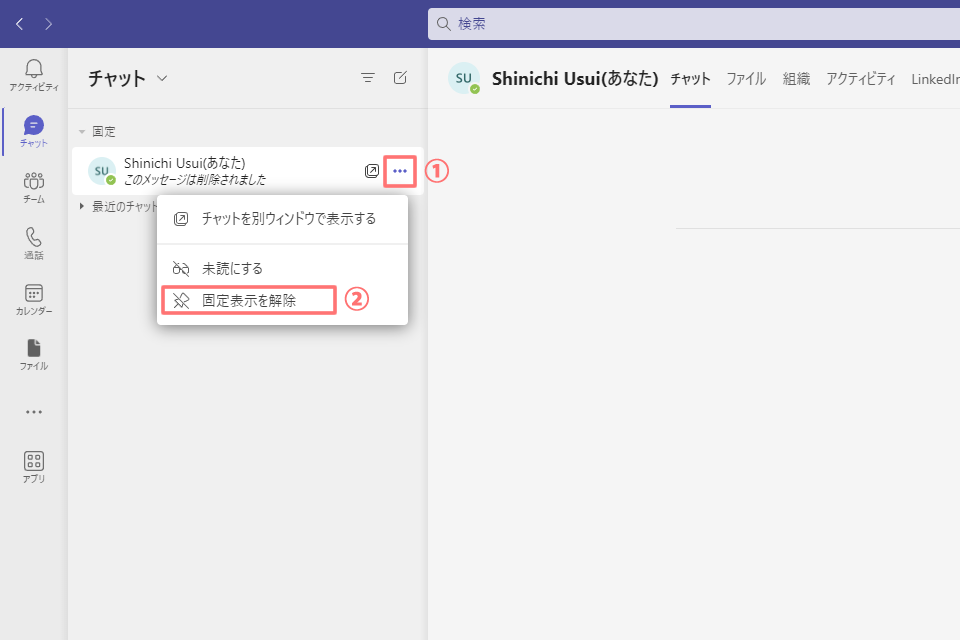
「自分用チャット」は、デフォルトではチャット一覧に固定表示されるようになっています。もし、自分用チャットは使わないので固定表示は必要ない場合は、固定表示を解除することも可能です。
固定表示を解除したい場合は、「自分用チャット」の右横にある①「・・・」をクリックし、表示されたメニューの②「固定表示を解除」をクリックすればOKです。
「自分用チャット」が表示されない時の対処方法
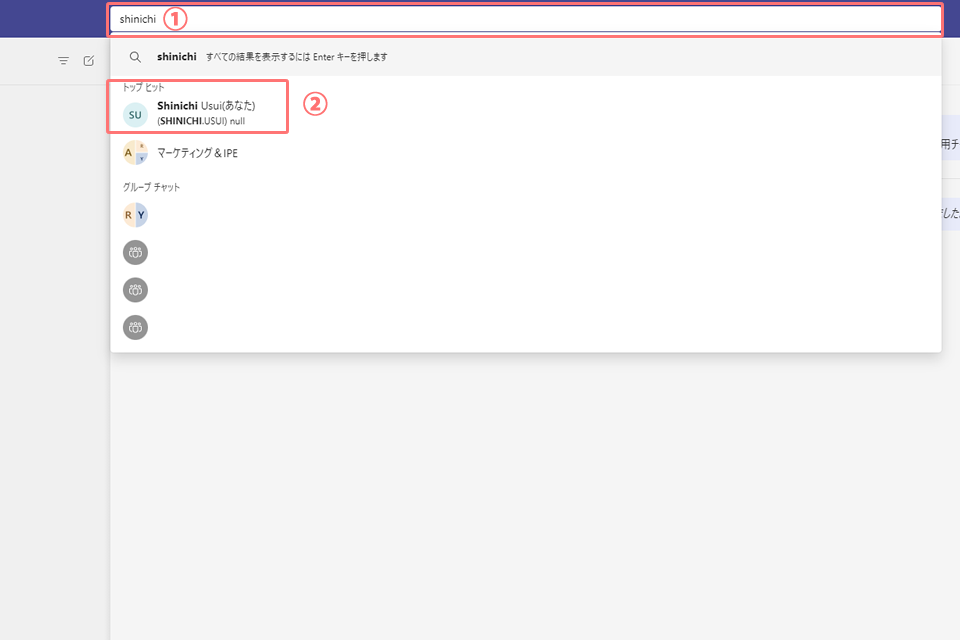
固定表示を誤って解除してしまったなど、「自分用チャット」が表示されなくなってしまった場合は、Teamsアプリの上部にある①検索窓に自分の名前を入力すると、検索結果に自分用チャットがヒットするので、こちらをクリックすれば「自分用チャット」を表示することができます。
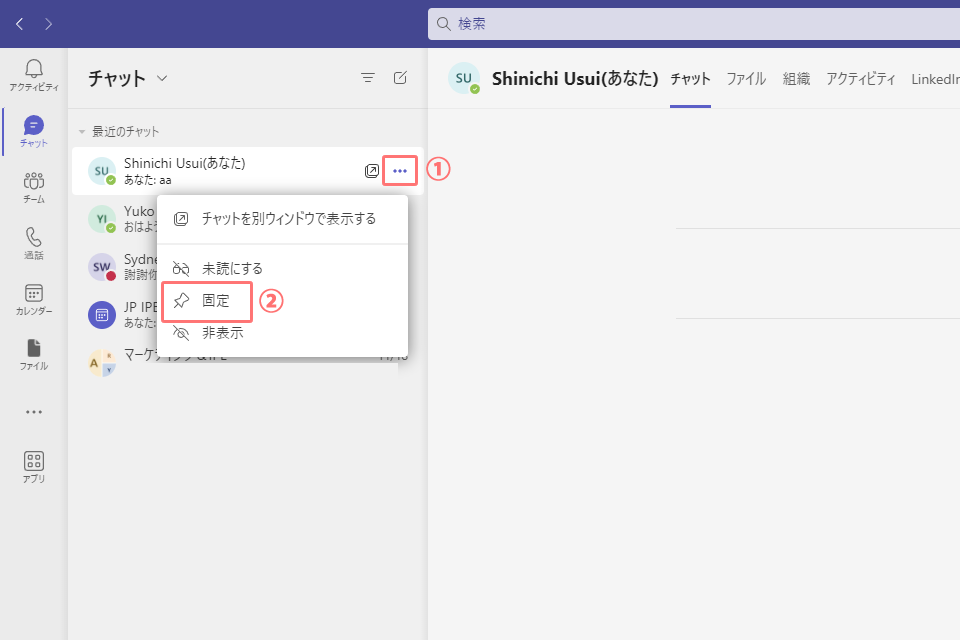
また、「自分用チャット」の固定表示を復活させたい場合は、「自分用チャット」の右横にある①「・・・」をクリックし、表示されたメニューの「固定」を選択すれば、固定表示することができます。
「自分用チャット」を使えば、他のメンバーにチャットを送る前に内容を整理することができるので、誤字脱字やメッセージの作成途中でうっかり送信してしまう、といったケアレスミスを防ぐことができます。
また、スマホやタブレットなどに端末に保存していたファイルや画像なども、「自分用チャット」を使えば、簡単にPC側にファイル転送できるので、端末間のファイル転送・共有が簡単に行えるので、「自分用チャット」をまだ使ったことがない方は、ぜひ活用してみてください。
【関連記事】こちらの記事もおすすめ!
Teamsの「ノイズ抑制」機能でWeb会議中の雑音・騒音をカットしよう
録画忘れを防止!Teams会議を自動録画する方法を解説
Teamsで音声が出ない、聞こえない!その原因と対処法を解説
<AVerのWebカメラに関する各種お申し込み>
Webカメラのデモ機貸出を希望の方はこちら

アバーインフォメーション株式会社 Webマーケティング/「WEB会議DEどうでしょう」制作・執筆担当
台湾のWebマーケティング企業で、Webディレクターとして現地企業のWeb制作ディレクションや、Webマーケティングセミナーの講師などを担当。日本に帰国後、訪日外国人向けWebメディアの編集チームに加入。主に繁体字中国版の編集ディレクターとして、コンテンツ企画等を担当。現在は、アバーインフォメーションのWebマーケティング担当として、「WEB会議DEどうでしょう」の運営、記事執筆のほか、さまざまなPR施策を担当しています。
アバーインフォメーション株式会社 Webサイト






